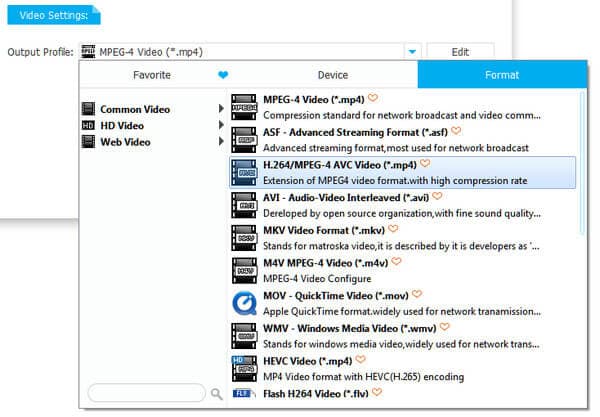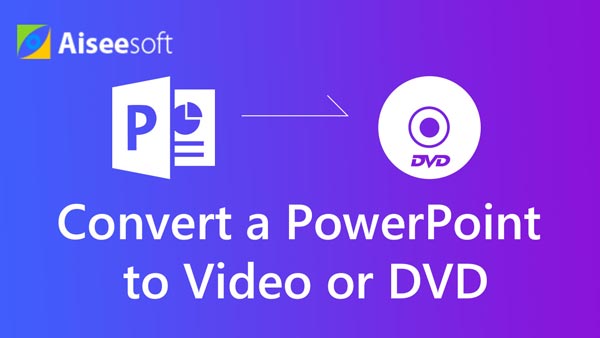Es muy fácil dibujar formas en PowerPoint, ya que se proporcionan varias formas listas para usar, de modo que puede insertar una o dos formas con un solo clic. Sin embargo, puede confundirse cuando quiera dibujar. un circulo perfecto en PowerPoint. ¡No hay forma de círculo disponible en la galería de formas de PowerPoint! ¿Cómo dibujar un círculo perfecto en PowerPoint 2016/2013/2010/2007? Puede aprovechar la forma ovalada para realizar un círculo perfecto.
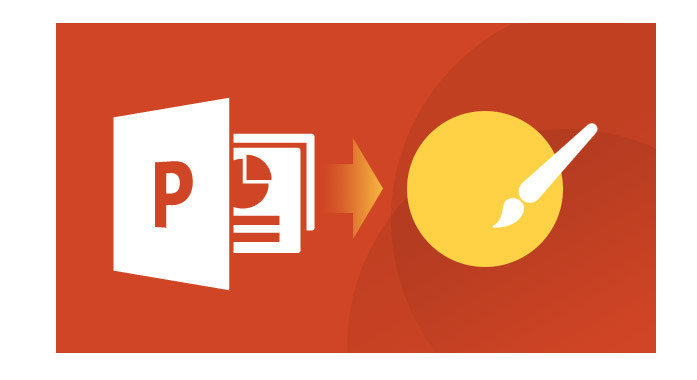
Paso 1 Inicie PowerPoint. Generalmente, PowerPoint comenzará con una nueva diapositiva en una presentación. Puede cambiar el diseño de la diapositiva a un espacio en blanco haciendo clic en la pestaña "Inicio" > "Diseño" > "En blanco".
Paso 2 Elige la forma ovalada. Puede encontrar esta opción generalmente en la pestaña "Insertar" del menú de herramientas superior, independientemente de la versión de PowerPoint que esté usando.
PowerPoint 2016/2013: "Insertar" > "Formas" > Elija la forma ovalada.
PowerPoint 2010: "Insertar" > grupo "Ilustraciones" > "Formas" > Elija la forma ovalada.
PowerPoint 2007: pestaña "Inicio" > grupo "Dibujo" > "Formas" > Elija la forma ovalada.
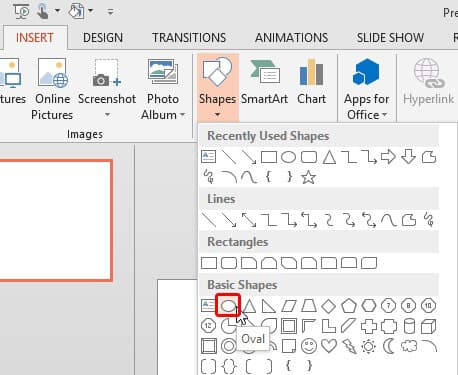
Paso 3 Haga clic en cualquier parte de la diapositiva para agregar la forma ovalada en un tamaño predefinido, normalmente de 1 pulgada x 1 pulgada. Como la altura y el ancho son iguales, ¡descubrirás que este óvalo ya es un círculo! Para cambiar el tamaño, mantenga presionada la tecla Mayús mientras arrastra cualquiera de los cuatro controladores de las esquinas para conservar la proporción del círculo (evitando que el círculo se convierta en un óvalo).
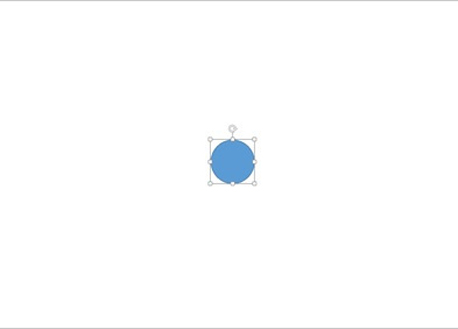
Paso 4 Alternativamente, haga clic y arrastre la forma ovalada manteniendo presionada la tecla "shift", para mantener la altura y el ancho iguales. Además, puede mantener presionada la tecla "Ctrl" más la tecla "Shift" para dibujar un círculo en el centro de la diapositiva. Este método también puede realizar un círculo perfecto en la presentación de PowerPoint.
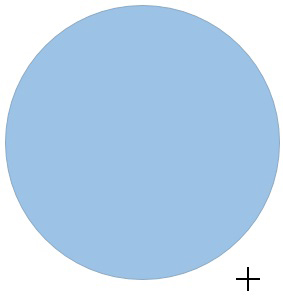
Paso 5 Guarde la presentación.
¿Ya sabes cómo hacer un círculo perfecto en PowerPoint? Para una presentación de PowerPoint más creativa, se le presenta Convertidor de PPT a vídeo/DVD. Con este programa, puede convertir su presentación de PowerPoint en un video o DVD creativo.
Principales características:
Convierta convenientemente PowerPoint a video.
Convierta eficientemente PowerPoint a DVD.
Ofrece poderosamente modos de conversión eficientes.
Admite múltiples formatos de video y conversión por lotes.
Velocidad de conversión de primera clase e interfaz simple.
Interesado en como convertir PowerPoint a video/DVD? Simplemente descárguelo y pruébelo gratis.